Focus Assist est une fonctionnalité utile sur Windows 10qui vous permet de désactiver les notifications pendant un certain temps. Il dispose de différents modes par lesquels les notifications restent silencieuses si vous regardez quelque chose en mode plein écran ou si vous jouez à un jeu. Il autorise les notifications de certaines applications, ou vous pouvez le configurer de sorte que seules les alarmes puissent vous interrompre et rien d'autre. Si vous utilisez le paramètre Priorité pour Focus Assist, vous pouvez choisir les applications autorisées à afficher des notifications. Voici comment ajouter des applications à la liste blanche dans Focus Assist.
Vous devez savoir que la mise en liste blanche des applications dans FocusL'assistance se fait via une fonctionnalité intégrée sur Windows 10. En tant que telle, elle a ses propres limites où toutes les applications UWP ne peuvent pas être ajoutées à la liste blanche. Il semble que Windows 10 filtre toujours les applications autorisées, même en tant qu'exceptions dans Focus Assist.
Applications de liste blanche dans Focus Assist
Cette liste blanche s'applique uniquement à la priorité uniquementdans Focus Assist. Ouvrez l'application Paramètres et accédez au groupe de paramètres Système. Sélectionnez l'onglet "Focus Assist" et sous Mode priorité, cliquez sur "Personnaliser votre liste de priorités".
Remarque: vous n'avez pas besoin d'activer la fonction Focus Assist et / ou Priority Only pour accéder à la liste des applications en liste blanche.

L'écran suivant aura des paramètres pour les appels,texte, messages et personnes. Faites-les défiler et vous verrez une section Applications. Cliquez sur le bouton "Ajouter une application" et dans la liste déroulante qui s'ouvre, sélectionnez l'application que vous souhaitez mettre en liste blanche. Cela devrait faire l'affaire.
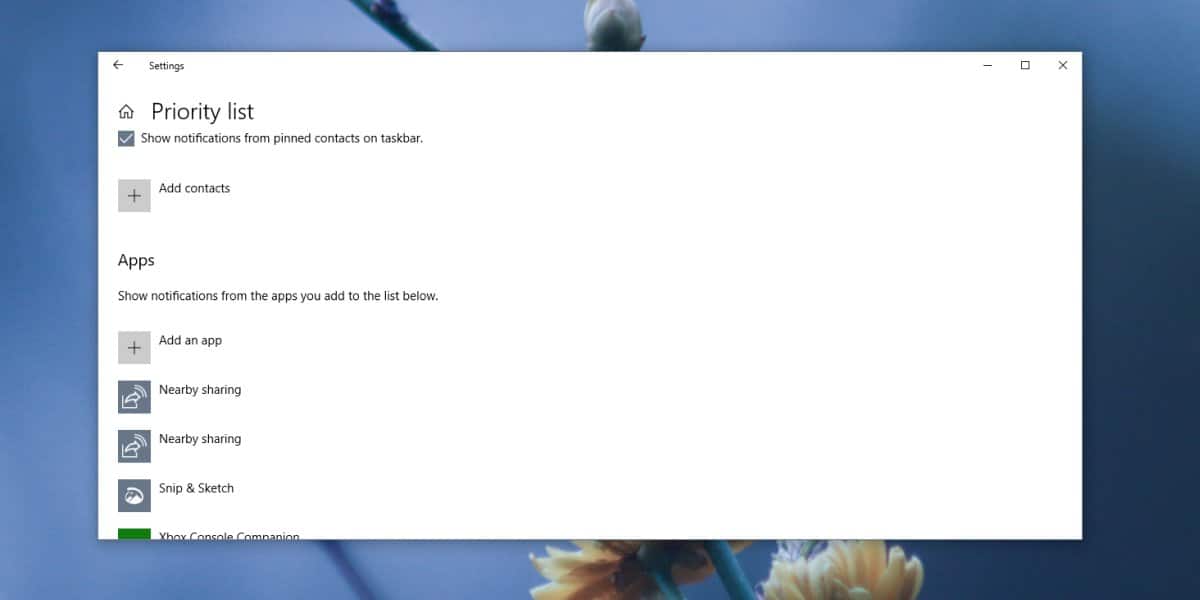
Il semble que les applications exclues decette liste ne contient pas de notifications. Si vous deviez visiter la section des notifications dans l'application Paramètres, vous constaterez que chaque application sur votre système y est répertoriée et vous pouvez lui permettre de vous afficher des notifications. Bien que cela signifie qu'ils sont autorisés à afficher des notifications, cela n'ajoute pas la possibilité à l'application elle-même d'afficher des notifications. Si une application ne dispose pas d'une fonction de notification, elle ne pourra rien vous montrer. Exemple concret: Netflix. L'application ne peut pas afficher de notifications; les nouveaux arrivages apparaissent sous forme de notifications intégrées à l'application. Il est possible que Windows 10 choisisse d'exclure des applications comme celle-ci de la liste des applications qui peuvent être ajoutées à titre d'exception.
Les applications de bureau qui peuvent être ajoutées aula liste blanche n'est pas très longue. Vous pouvez ajouter Chrome ou Firefox, mais vous ne pouvez pas ajouter Steam qui affiche des notifications pour les nouvelles alertes de chat ou les nouveaux succès dans le jeu. Bien sûr, les notifications sont propres à l'application et ne sont pas envoyées via le centre de notification Windows, ce qui peut être une autre raison.













commentaires